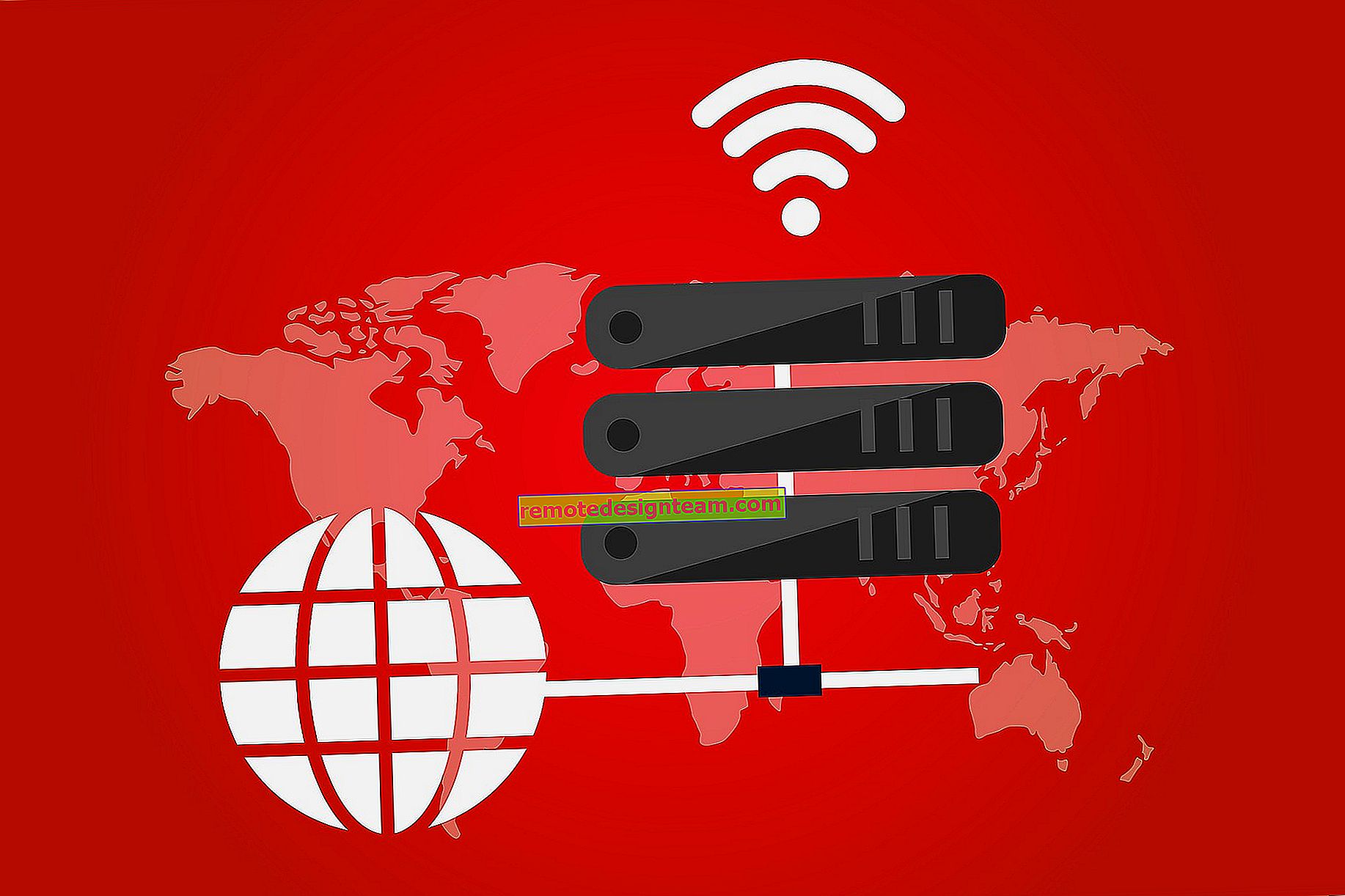จะลงทะเบียนที่อยู่ IP ใน Windows 7 ได้อย่างไร? การตั้งค่า TCP / IP ด้วยตนเอง
สวัสดี! ในบทช่วยสอนสั้น ๆ นี้ฉันจะแสดงวิธีการลงทะเบียนที่อยู่ IP ด้วยตนเองใน Windows 7 สิ่งนี้มีประโยชน์เมื่อคุณต้องป้อนที่อยู่ IP ซับเน็ตมาสก์เกตเวย์เริ่มต้นหรือที่อยู่ DNS ด้วยตนเองในการตั้งค่าการเชื่อมต่อเครือข่าย ในคุณสมบัติของโปรโตคอล TCP / IPv4 พูดง่ายๆก็คือเมื่อคุณต้องการตั้งค่าที่อยู่แบบคงที่สำหรับการเชื่อมต่อสายเคเบิลเครือข่ายหรือการเชื่อมต่อ Wi-Fi แบบไร้สาย
กระบวนการใน Windows 7 นั้นแทบจะไม่แตกต่างจาก Windows 10 เดียวกัน แต่ฉันตัดสินใจที่จะสร้างคำสั่งแยกต่างหากสำหรับ Windows 7 อย่างเคร่งครัดเพื่อไม่ให้ใครสับสนและคำสั่งนั้นง่ายกว่า
ทำไมต้องกังวลกับการลงทะเบียนที่อยู่ด้วยคุณสมบัติของการเชื่อมต่อเครือข่ายด้วยตนเอง สามารถมีตัวเลือกมากมายที่นี่
- หากอินเทอร์เน็ตเชื่อมต่อโดยตรงกับคอมพิวเตอร์ของคุณ (โดยไม่มีเราเตอร์โมเด็ม) และผู้ให้บริการออกที่อยู่ IP แบบคงที่คุณจะต้องลงทะเบียนในคุณสมบัติของการเชื่อมต่อเครือข่ายท้องถิ่น มิฉะนั้นอินเทอร์เน็ตจะไม่ทำงาน อย่างไรก็ตามในปัจจุบันมีผู้ให้บริการไม่มากนักที่ออกที่อยู่แบบคงที่ บ่อยครั้งที่คอมพิวเตอร์ได้รับที่อยู่ IP โดยอัตโนมัติ
- หากคุณเชื่อมต่อคอมพิวเตอร์กับอินเทอร์เน็ตผ่านเราเตอร์หรือโมเด็ม (ผ่าน Wi-Fi หรือสายเคเบิลเครือข่าย) ที่อยู่แบบคงที่มักจะถูกกำหนดไว้ในกรณีที่คอมพิวเตอร์ไม่ต้องการเชื่อมต่อกับเราเตอร์ ไม่สามารถรับที่อยู่ IP (ข้อผิดพลาด "ไม่มีการเข้าถึงเครือข่าย") ฉันเขียนเกี่ยวกับปัญหาเหล่านี้ในบทความแยกต่างหาก คุณสามารถดูบทความเกี่ยวกับการแก้ปัญหาเมื่อเชื่อมต่อผ่านสายเคเบิลและเครือข่าย Wi-Fi
- อาจมีเหตุผลอื่นด้วย ตัวอย่างเช่นเมื่อสร้างเครือข่ายในลักษณะที่เราเตอร์ไม่แจกจ่ายที่อยู่โดยอัตโนมัติ (เซิร์ฟเวอร์ DHCP ถูกปิดใช้งาน) หรือเมื่อกำหนดค่าการส่งต่อพอร์ตและคอมพิวเตอร์ของคุณได้รับการกำหนดที่อยู่ IP แบบคงที่
ฉันต้องการทราบว่าในคุณสมบัติของโปรโตคอล TCP / IPv4 โดยค่าเริ่มต้นใน Windows 7 จะมีการรับ IP และ DNS โดยอัตโนมัติ สำหรับ LAN และการเชื่อมต่อไร้สาย
ตั้งค่าที่อยู่ IP ซับเน็ตมาสก์เกตเวย์เริ่มต้นใน Windows 7 ด้วยตนเอง
เปิด "Network and Sharing Center" และไปที่ส่วน "การเปลี่ยนพารามิเตอร์อะแดปเตอร์" ไอคอนที่มีสถานะการเชื่อมต่ออินเทอร์เน็ต (บนแผงการแจ้งเตือน) คุณอาจมีรูปลักษณ์ที่แตกต่างออกไป ไม่เป็นไร.

จากนั้นคลิกขวาที่อะแดปเตอร์ที่คุณต้องการกำหนดที่อยู่แบบคงที่ หากการเชื่อมต่อผ่าน Wi-Fi ให้เลือก "การเชื่อมต่อเครือข่ายไร้สาย" หากใช้สายเคเบิลให้เลือก "Local Area Connection" เราเลือก "คุณสมบัติ"

เลือกรายการ "Internet Protocol Version 4 (TCP / IPv4)" และคลิกที่ปุ่ม "Properties"

หน้าต่างจะเปิดขึ้นซึ่งเราสามารถลงทะเบียนที่อยู่แบบคงที่: ที่อยู่ IP, ซับเน็ตมาสก์, เกตเวย์เริ่มต้น, ที่อยู่ DNS เป็นไปได้มากว่าคุณได้ตั้งค่าการรับที่อยู่โดยอัตโนมัติไว้ที่นั่น เพียงแค่วางปุ่มตัวเลือกถัดจาก "ใช้ที่อยู่ IP ต่อไปนี้" ช่องสำหรับกรอกข้อมูลจะเปิดใช้งานและเราสามารถระบุที่อยู่ได้ คุณต้องลงทะเบียน DNS ด้วย

ฉันคิดว่าคุณรู้ว่าคุณต้องระบุที่อยู่อะไร ถ้าไม่ฉันจะอธิบายตอนนี้ หากอินเทอร์เน็ตของคุณเชื่อมต่อโดยตรงกับคอมพิวเตอร์ของคุณคุณจะต้องตรวจสอบที่อยู่ทั้งหมดกับผู้ให้บริการของคุณ
ฉันควรลงทะเบียนที่อยู่ใดหากเชื่อมต่อผ่านเราเตอร์
ตามลำดับ:
- ที่อยู่ IPสามารถเขียนได้ดังนี้ 192.168.1.35 (ตัวเลขสุดท้ายเป็นตัวเลขโดยพลการควรอยู่ระหว่าง 30 ถึง 255) แต่ทั้งหมดขึ้นอยู่กับที่อยู่ IP ของเราเตอร์ของคุณ ตามกฎแล้วคุณสามารถเห็นได้ในเคสของเราเตอร์เอง อาจเป็น 192.168.1.1 หรือ 192.168.0.1 หากคุณมีตัวเลือกสุดท้ายคุณต้องลงทะเบียนสิ่งนี้: 192.168.0.35 นั่นคือตัวเลขสุดท้ายจะเปลี่ยนจาก "1" เป็น "0" ทั้งหมดขึ้นอยู่กับที่อยู่ของเราเตอร์ หากคุณไม่ทราบวิธีค้นหามีข้อมูลเล็กน้อยในบทความนี้: //help-wifi.com/sovety-po-nastrojke/192-168-1-1-ili-192-168-0-1-zaxodim-v -nastrojki-wi-fi-routera /
- ซับเน็ตมาสก์จะถูกกำหนดโดยอัตโนมัติ: 255.255.255.0
- ในฟิลด์เกตเวย์เริ่มต้น ตั้งค่าที่อยู่ IP เดียวกันของเราเตอร์ ส่วนใหญ่จะเป็น 192.168.1.1 หรือ 192.168.0.1
- ที่ต้องการเซิร์ฟเวอร์ DNSและ สำรองเซิร์ฟเวอร์ DNS คุณสามารถลงทะเบียนที่อยู่ของเราเตอร์ได้ที่นี่ แต่ฉันขอแนะนำให้คุณลงทะเบียน DNS จาก Google: 8.8.8.8 / 8.8.4.4 ซึ่งมักจะช่วยแก้ปัญหาเมื่อบางไซต์ไม่เปิดขึ้นหรือเมื่อข้อผิดพลาด "ไม่พบที่อยู่ DNS ของเซิร์ฟเวอร์" ปรากฏขึ้น
ทั้งหมดจะมีลักษณะดังนี้:

คลิก "ตกลง" ขอแนะนำให้รีสตาร์ทคอมพิวเตอร์ของคุณ
ในทำนองเดียวกันเราสามารถตั้งค่าการรับ IP และที่อยู่ DNS กลับโดยอัตโนมัติ
ฉันหวังว่าคุณจะประสบความสำเร็จ หากมีอะไรถามคำถามในความคิดเห็น!